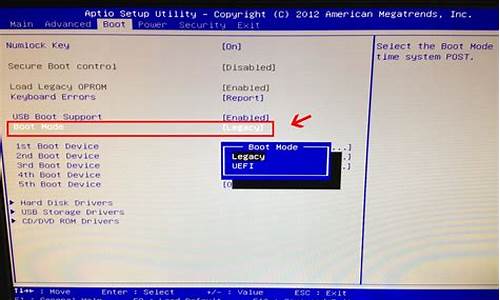电脑系统坏了,文件还能找回来吗-电脑系统坏了怎么拿出文件
1.电脑系统坏了桌面的文件怎么找回来
2.电脑开不了机。怎么提取系统桌面文件?
3.电脑系统坏了,C盘有重要文件,怎么把C盘的保留下来
4.电脑坏了,怎么把桌面上的文件拷出来?
电脑系统坏了桌面的文件怎么找回来

因为是你桌面的文件基本上都是在系统上。但是你的是系统盘上。坏了。现在基本上是快找回的,因为以前我的电脑也坏了。然后他就是没法找回如果是如果是硬件的问题的话,那更无法找回的,你可以尝试easyrecovery看来这个软件能不能进行恢复?以前我用过这个东西,有没有恢复?
电脑开不了机。怎么提取系统桌面文件?
你可以将电脑里的硬盘拆下来放在另一台电脑上提取文件。
1、如果另一台电脑是台式机,可以打开机箱,把这块硬盘插到空闲的主板SATA接口上,再开机,就能找到这个硬盘了,是本地硬盘。
2、买一个硬盘底座。通过USB连接到台式机或笔记本。把这块硬盘插上去,打开底座的电源,就能识别到移动硬盘,读取资料。
3、也可以买一个移动硬盘盒,把这个硬盘装进去,这样就能更方便地随时读取资料和使用了。
电脑系统坏了,C盘有重要文件,怎么把C盘的保留下来
1、这里首先需要制作U盘启动盘,百度搜索“大”打开。
2、然后我们在打开的网页中点击下载装机版启动盘制作工具。
3、然后将下载的软件安装到自己电脑上。然后点击运行要制作启动盘的软件。
4、将自己的U盘现在插入电脑,然后界面上点击一键制作USB启动盘即可,等待一会启动盘制作完成。提醒:做U盘启动盘时U盘文件会全部丢失,建议做好原来U盘文件备份。
5、这里需要将U盘插入电脑,然后电脑开机的时候设置从U盘启动电脑,电脑开机的时候按下键盘的DEL键进入BIOS设置,当然有些电脑需要按下键盘的F2等进入BIOS设置。进入BIOS设置后,找到BOOT菜单,然后首先选择hard drive硬盘驱动器为U盘。
6、然后我们将引导顺序的第一项设置为U盘引导,当然不同的电脑BIOS设置U盘引导方法稍有不同,所以建议大家根据自己电脑进行操作。
7、设置结束后按下键盘的F10,保存自己对U盘引导的设置。
8、上面设置U盘启动后,我们等待一会,然后U盘引导界面上点击选择第二项进入。
9、这个过程中我们等待一会,直到进入到WINPE系统界面。
10、进入WINPE系统界面后,这时候的操作和平时电脑操作是一样的,打开计算机。
11、我们这时候可以看到自己电脑的各个盘符,我们点击C盘查找文件。
12、最后C盘找到需要转移的文件后,接下来就简单了,将文件复制粘贴到其它磁盘保存就完成了。
电脑坏了,怎么把桌面上的文件拷出来?
如果是指硬件损坏,需要看哪个硬件损坏,只要不是硬盘就好;可以将硬盘挂到其他电脑上当做从盘使用:
1.预备一根硬盘数据线,且确认要挂载该硬盘的电脑的主机电源还有闲置的硬盘供电接口。
2.将硬盘拆下,安装到可用的主机内(目前比较新的主板都支持免设置,自动识别主从盘,笔记本可以使用硬盘盒做成移动硬盘使用USB口接入电脑)。
3.开机,如果因两个系统的引导扇区造成冲突无法正常开机,建议直接使用PE工具将硬盘中的文件导出到可用的电脑硬盘内,再将挂载的硬盘卸下。
如果系统损坏,可以使用PE工具将文件导出:
1.准备一个U盘,存储空间要大于“2GB+需要导出的文件大小”,这里的2GB只是给PE使用的,如果要导出的文件很大,建议另备U盘或移动硬盘。
2.将PE镜像安装到U盘,可以使用电脑店或老毛桃,大等,教程网上随处可见,此处不列举。
3.将U盘插入USB接口,并进入BIOS设置引导顺序,保存重启进入PE。
4.在PE下打开系统分区,找到桌面文件夹,将文件拷贝到其他存储介质内。
注:如果硬盘损坏,只能进行数据恢复,不建议自己动手,建议返厂,此时最好做好恢复失败的打算。
声明:本站所有文章资源内容,如无特殊说明或标注,均为采集网络资源。如若本站内容侵犯了原著者的合法权益,可联系本站删除。